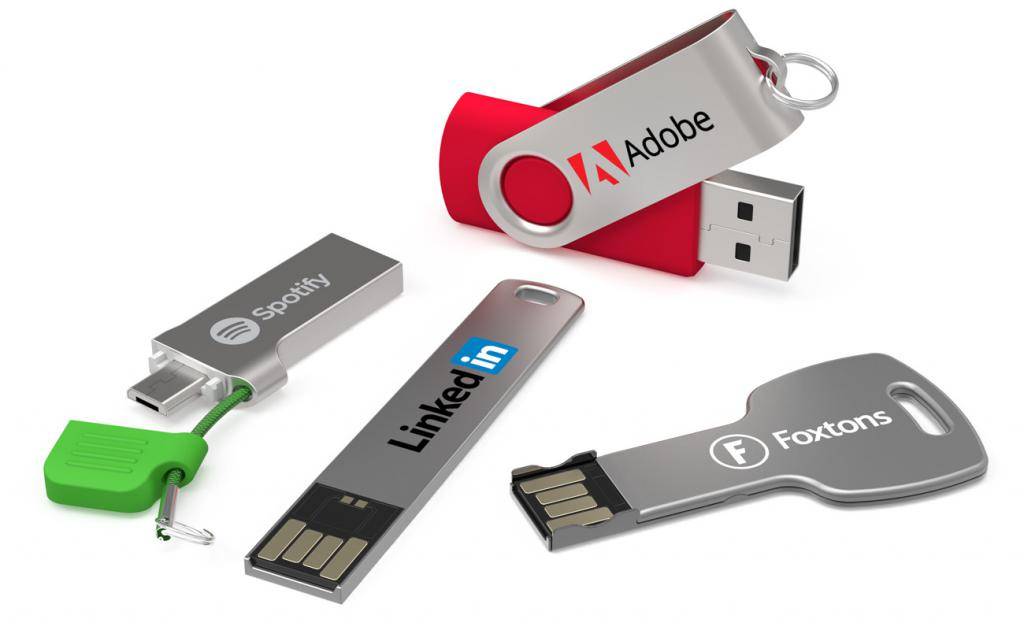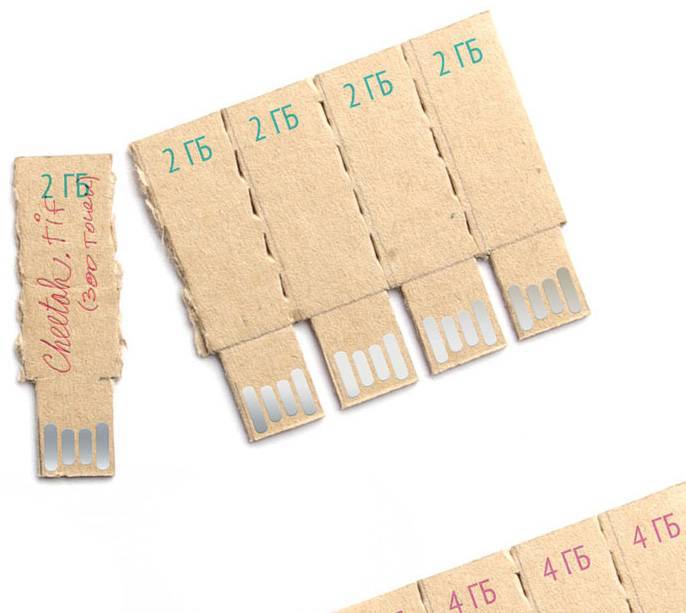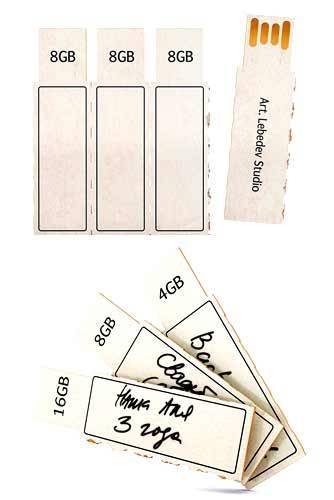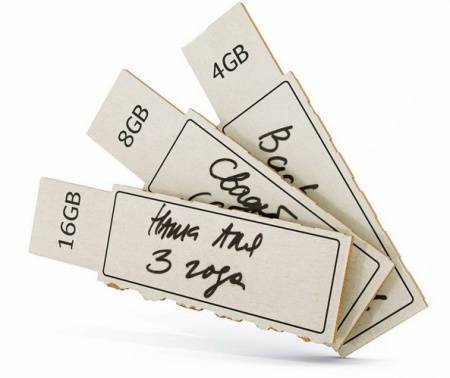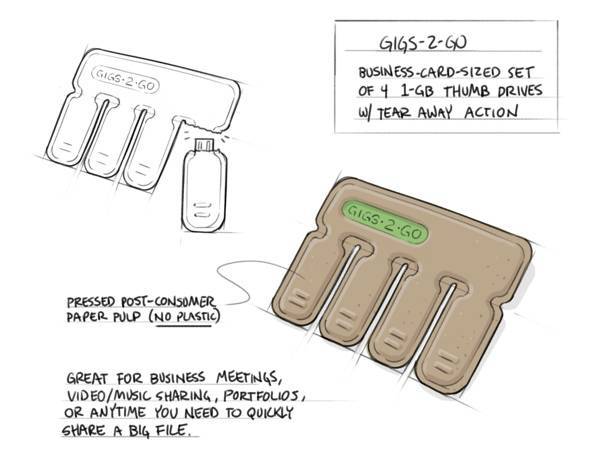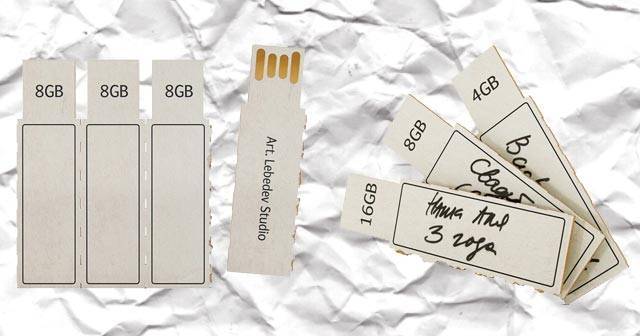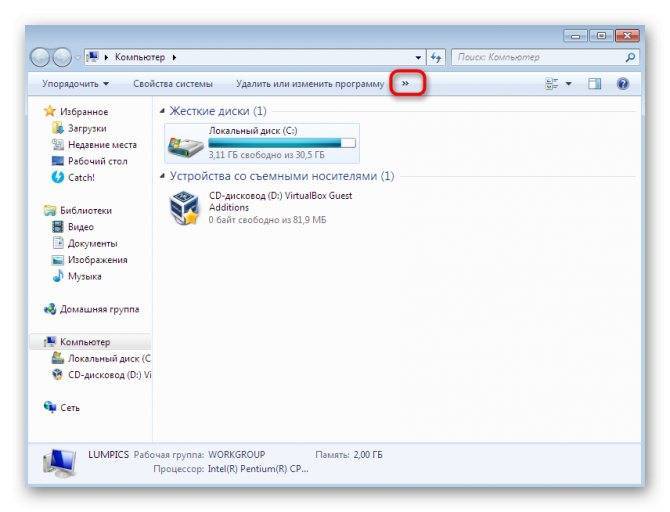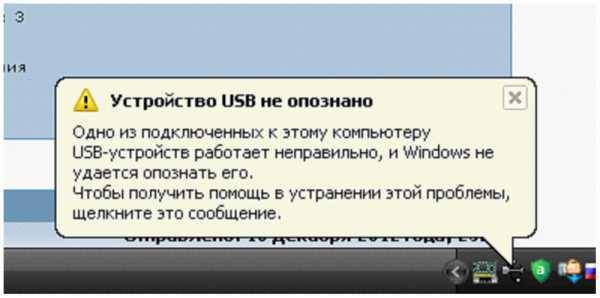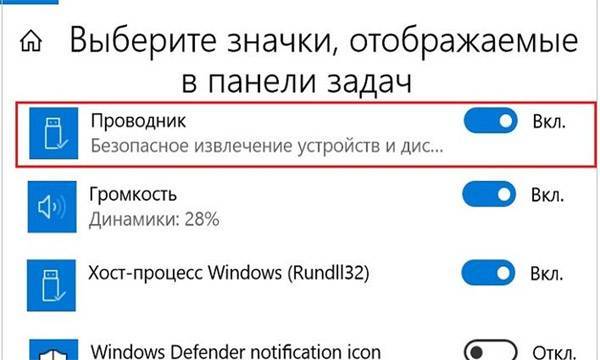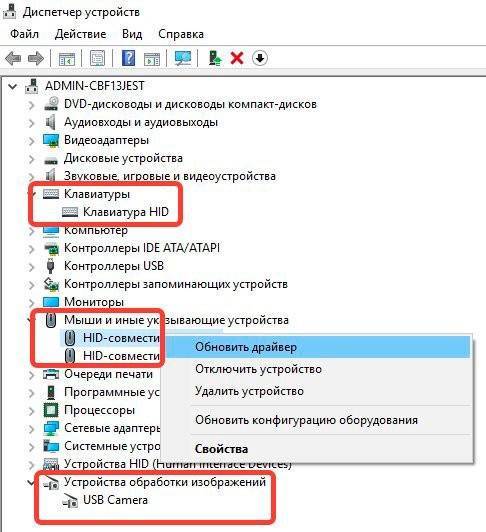«Сухие» нормы законодательства
Как известно, с законом не поспоришь. Поэтому на первом этапе принятия решения об отнесении флеш-карт к основным средствам или материальным запасам следует проанализировать положения нормативных-правовых актов по бухгалтерскому (бюджетному) учету.
В части определения возможности отнесения имущества к основным средствам необходимо руководствоваться следующими документами:
- Федеральный стандарт бухгалтерского учета для организаций государственного сектора «Основные средства», утв. приказом Минфина России от 31.12.2016 № 257н (далее — СГС «Основные средства»);
- Федеральный стандарт бухгалтерского учета для организаций государственного сектора «Концептуальные основы…», утв. приказом Минфина России от 31.12.2016 № 256н (далее — СГС «Концептуальные основы»);
- Инструкция, утв. приказом Минфина России от 01.12.2010 № 157н (далее — Инструкция № 157н).
В отношении имущества, приобретенного до 1 января 2018 года, критерии отнесения к основным средствам устанавливались п. п. 38, 39, 41, 45 Инструкции № 157н. С 1 января 2018 года такие критерии закреплены п. п. 7, 8 СГС «Основные средства» вкупе с п. 36 СГС «Концептуальные основы». Кроме того, следует учитывать Методические указания, доведенные письмом Минфина России от 30.11.2017 № 02-07-07/79257.
Основными средствами признаются материальные ценности:
- являющиеся активами (понятие актива дается в п. 36 СГС «Концептуальные основы»);
- независимо от их стоимости;
- со сроком полезного использования более 12 месяцев*;
- предназначенные для неоднократного или постоянного использования на праве оперативного управления (в аренде либо в безвозмездном пользовании) в целях выполнения государственных (муниципальных) полномочий (функций), осуществления деятельности по выполнению работ, оказанию услуг либо для управленческих нужд субъекта учета.
Указанные материальные ценности могут находиться:
- в эксплуатации;
- в запасе;
- на консервации;
- а также могут быть переданы субъектом учета, в том числе инвестиционная недвижимость, во временное владение и пользование или во временное пользование по договору аренды (имущественного найма) либо по договору безвозмездного пользования.
К основным средствам не относятся:
- непроизведенные активы;
- имущество, составляющее государственную (муниципальную) казну, если иное не предусмотрено СГС «Основные средства»;
- материальные ценности, в том числе объекты недвижимого имущества, предназначенные для продажи и (или) учитываемые в составе запасов;
- материальные ценности, в том числе объекты незавершенного строительства, числящихся в составе капитальных вложений;
- биологические активы.
Вместе с этим, в отношении материальных ценностей, признаваемых в соответствии с п. 99 Инструкции № 157н материальными запасами вне зависимости от стоимости объектов и сроков их эксплуатации, положения СГС «Основные средства» не применяются (письмо Минфина России от 30.11.2017 № 02-07-07/79257).
Анализируя названные нормы, можно прийти к выводу, что ключевым моментом при определении возможности отнесения флеш-карты к основным средствам является срок ее полезного использования. То есть, если данный носитель информации может использоваться более 12 месяцев, то он относится к основным средствам. Иначе — к материальным запасам.

Что такое загрузочный носитель?
Что такое USB-накопитель известно, но что представляет собой загрузочная флешка? Бывают такие случаи, когда необходимо установить операционную систему, а дисковода вовсе нет (это относится ко многим нетбукам) либо он не работает. Тогда пригодится специальное загрузочное USB-устройство. Это своего рода «спасательный круг» для любого пользователя.

Загрузочный носитель может пригодиться в тех случаях, когда система дала сбой или компьютер перестал загружаться. Он позволит системе спокойно загрузиться с целью устранения проблем. После чего Windows будет исправно работать, как и раньше.
Как выбрать флешку по производителю: бренды и марки USB-накопителей
USB-брелоки для хранения данных производятся сотнями компаний: от безвестных «китайцев» до породистых Verbatim или Kingston. Откровенно плохих флешек нет уже давно. Однако, в целом, общий уровень их надёжности и качества снижается год от года. Когда-то флешки были дорогими и не столь массовыми предметами. В их производство вкладывались огромные средства, а USB-накопители были качественнее, чем сейчас. Со временем производители были вынуждены искать пути снижения стоимости производства. Ведь если использовать всё те же сверхкачественные и дорогие материалы, то конкуренцию не выдержать: менее щепетильные бренды смогут задавить качественное изделие низкой стоимостью.
Поэтому в эпоху массового производства флешек, почти все они довольно ненадёжны. Зато и стоимость USB-накопителей такова, что приобрести новую взамен старой не составит никакого труда и ощутимых финансовых вложений. Можно сравнить доступность флешек с недорогими настенными часами или шариковыми ручками. Сломался такой предмет — проще купить новый. Правда, есть угроза потерять гораздо более ценную вещь — данные. Всегда следует иметь резервную копию всех файлов, хранящихся на флешке.
Так как же насчёт производителей флешек? Лидеров и аутсайдеров здесь практически не существует. Скорости записи и чтения редко отличаются более чем на десяток процентов, да и то: в некоторых задачах более быстрой будет одна флешка, в других — совершенно другая. Надёжность сравнительно невысока у всех производителей флешек. Поэтому выбор флешки по производителю не совсем оправдан.
Байки и мифы о компьютерных флешках
Первый миф о флешках: чем больше объём, тем лучше. Когда-то это действительно было так. В ту эпоху (ещё лет 7-8 назад), когда эти устройства для переноса данных были дорогими, а гигабайт казался серьёзной величиной, этого объёма часто не хватало для повседневных задач. Теперь же, с «ростом» типичного накопителя на флеш-памяти до 4-16 гигабайт, это пространство редко бывает нужным. Как правило, заполняются лишь 2-3 гигабайта, а прочая ёмкость простаивает.
Второй миф о флешках для компьютера: не нужно покупать накопители USB 3.0 по таким причинам:
- Флеш-накопители USB 3.0 и не работают в старых компьютерах;
- Устройства USB 3.0 значительно дороже старых;
- Выигрыш в скорости у флешек USB 3.0 не будет заметен.
Первая «причина» не выдерживает никакой критики. Будет работать и флешка 2.0 в новых разъёмах 3.0. Будут работать и флешки 3.0, если подключить их к старому интерфейсу USB 3.0.
Вторая часть мифа о флешках, касающаяся их дороговизны, уже устарела. Если в начале жизненного цикла флешек USB 3.0 они были и редкими, и дорогими устройствами, то, начиная приблизительно с 2012 года, разница в цене между USB 2.0 и USB 3.0 минимальна, а то и вовсе отсутствует.
Есть и легенда о том, что флешки USB 3.0 никому не нужны, так как не дают более-менее ощутимого превосходства в скорости копирования. Это совсем не так. Компьютерная флешка с разъёмом USB 3.0, подключённая в соответствующий порт на ПК (кстати, эти порты отличаются от обычных синим цветом «розетки»), в разы быстрее устаревших коллег. А вот конкретные цифры скорости передачи данных назвать сложно, этому посвящена отдельная статья на нашем сайте: Вся правда о скорости компьютерных USB-флешек.
Нужно лишь подключать накопитель USB 3.0 в соответствующий порт синего цвета. Прирост производительности будет заметен невооружённым глазом. Даже если наблюдать за процессом копирования на флешку лишь одним глазком.
Третий миф о USB-флешках:эти устройства отлично работают в качестве резервного накопителя. Иными словами, флешки можно использовать для бэкапа — копии данных, которая спасёт при отказе основного жёсткого диска.
К сожалению, это совсем не так. Надёжность современных флешек слишком слаба, чтобы всерьёз рассчитывать на них. Эти устройства служат лишь для передачи данных между компьютерами. Копировать на них важные файлы для хранения не следует. Весьма высока вероятность отказа. Для резервной копии лучше использовать внешние жёсткие диски или «облачные» хранилища данных в интернете.
Скопировав сегодня важные данные на флешку, не следует удивляться, если завтра это же устройство попросту откажется работать. Конечно, скорее всего флешка прослужит не один месяц (или даже год). Но может не проработать и недели.
Применение флешек
Любого пользователя, кто знает, что такое флешка, не удивит тот факт, что с появлением CD, DVD и Blu-ray-дисков утратили свою актуальность дискеты, хотя не до конца. Но несмотря на свой закат, они пока еще не ушли из обихода полностью, и по сей день каждый год продается несколько миллионов экземпляров. Согласно мнению большинства аналитиков эти носители информации будут использоваться на протяжении еще нескольких лет. По крайней мере, до той поры, пока стоимость флешек и дискет не сравняется.
USB-накопителям это не грозит! И дело не в том, что у каждого компьютера или любого другого подобного устройства имеется соответствующий разъем. Флешку можно использовать не только для переноса или хранения различных файлов, ее легко применять и для других целей. К примеру, с ее помощью можно установить операционную систему. О том, как это сделать, и пойдет речь.
Мобильная помощь в лице Rufus
Для установки с флешки разных версий Windows может пригодиться утилита Rufus. Эту программу не нужно устанавливать на компьютер, она начинает работать сразу же после скачивания. Настроить с ее помощью загрузочный USB-накопитель не составит труда, для чего выполнить следующие действия:
Подключить флешку к компьютеру, а в поле утилиты «Устройство» она должна быть выбрана.
Обратить внимание, стоит ли ниже галочка «Создать загрузочный диск».
Можно при необходимости снять галочку с пункта «Быстрое форматирование», только в этом случае процесс займет некоторое время.
Нажать на значок дискеты и выбрать подготовленный образ операционной системы.
Нажать на кнопку «Старт».
Запустится форматирование, но перед этим программа уведомит о том, что все данные будут уничтожены. Нажать OK и ждать завершения создания загрузочного носителя.
Перечисленные способы, как установить с флешки операционную систему, легки в реализации. Однако USB-накопитель нуждается в правильном использовании. Тогда и Windows можно установить, и прочие файлы будут в сохранности.
SSD-диски и флеш-накопители не так просты, как кажется

Обычная USB-флешка, вне зависимости от формата и разъемов, которыми она оборудована, имеет определенную структуру.
Будь то microSD для фотоаппарата, крошечный Lightning-накопитель или современный стик с USB 3.0, внутри находится контроллер и NAND-flash память в виде отдельных микросхем.
1. Память этого типа разделена на блоки по несколько мегабайт.
2. Блок, в свою очередь, состоит из страниц в десятки килобайт каждый.
3. Перед каждой записью данных блок постранично стирается (перезаписывается определенным значением).
4. Внутри блока каждая страница должна записываться строго в порядке возрастания номера.
5. Каждая страница может быть записана целиком, но только единожды до следующего стирания.
Так задача записи данных на флешку для разработчиков превращается в головоломку. Не самую увлекательную.
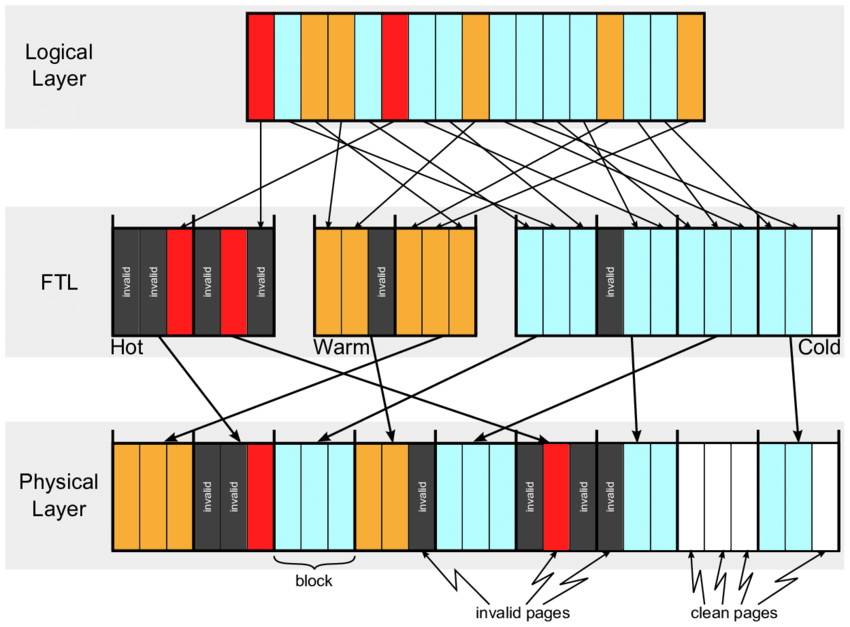 Принципиальная схема работы памяти на всех уровнях. Контроллер реализует тот самый FTL
Принципиальная схема работы памяти на всех уровнях. Контроллер реализует тот самый FTL
Чтобы записывать данные быстро и без проблем для пользователя, контроллер USB-флешки превратился в полноценный процессор, который
1) строит таблицу адресов (аналогичную используемой в жестких дисках),
2) собирает мусор, размечая его для последующего стирания,
3) оптимизирует износ памяти, записывая данные максимально равномерно по всем блокам,
4) отслеживает «битые» блоки, «забывая» их номера в таблице адресов или подменяя их более «живыми».

Чтобы он выполнил эту рутинную работу, нужно питание. Но это — далеко не самая главная проблема и не отвечает на вопрос, почему флешки нужно заряжать.
Для того, чтобы разобраться, придётся копать ещё глубже.
Очевидные преимущества
Очевидными плюсами можно считать:
Легкая эксплуатация. Перенести какую-либо информацию на USB-флеш-накопитель намного легче, чем на компакт-диск. Для его записи не обойтись без помощи специализированного программного обеспечения. К тому же не нужен дисковод, чтобы открыть флешку.
В отличие от дискет, которые были рассмотрены выше, а также дисков, USB-flash-накопители более надежны.
Многоразовое использование
Неважно, сколько Гб у флешки, циклов перезаписи может насчитываться несколько тысяч, что не так плохо.
Стоимость. Стоит заметить, что цены на флешки с каждым годом только снижаются за счет обновления моделей и увеличения объема
И теперь самый простой usb-накопитель стоит менее 5 долларов.
Компактные габариты: USB-флешки производятся небольшого размера и имеют малый вес.
Внешность. Многие производители стараются удивить пользователей, придавая USB-накопителям оригинальный дизайн.
Помимо всего прочего, с современными моделями флэш-накопителей приятно работать, поскольку они отличаются высокой скоростью записи в отличие от оптических дисков – до 20 мегабайт в секунду, а то и более.

За счет этого весь процесс копирования на USB-накопитель занимает несколько минут, в зависимости от объема информации.
Правильная эксплуатация flash-накопителей
Мало выбрать флеш-накопитель, необходимо правильно его использовать. Для этого стоит придерживаться элементарных правил:
- Подключенную флешку не рекомендуется выдергивать сразу же после копирования файлов. Нужно пользоваться безопасным извлечением. В противном случае не избежать повреждения файловой системы, что поможет исправить лишь форматирование, а это уже гарантированное удаление информации.
- Зараженную флешку нужно всегда лечить.
- Как советуют специалисты, лучше менять накопитель через каждые 2-3 года, благо стоимость позволяет это делать.
- Стараться избегать ударов и не допускать падений флешек, равно как и погружать их в воду.
Если аккуратно подключить к компьютеру флешку по разным причинам невозможно, стоит присмотреться к устройствам в защищенном корпусе.

При выборе не стоит принимать во внимание активную рекламу, поскольку любой качественный товар в ней не нуждается!
Как защитить данные на флешке?
Контроль за данными – важнейшее условие безопасности в кибермире. Чтобы ваша личная и рабочая информация оставалась секретной, применяйте несколько простых правил в обращении с флешкой:
- установите пароль при подключении девайса, так считывание информации с накопителя будет доступно только вам;
- не оставляйте флешку включенной в компьютер или ноутбук, когда покидаете рабочее место;
- всегда сканируйте флеш-карту через антивирус и используйте функцию «безопасного извлечения», это защитит от киберугроз в виде троянов и других вредоносных ПО;
- храните флешку для работы при себе, а не на офисном столе;
- используйте одну флешку для личного использования, а не для коллективного.
Sandisk Extreme USB 3.0

Сначала может показаться, что эта модель уж слишком крупная и неудобная. Но когда она оказывается у Вас в руках, то мнение резко меняется. Да, корпус имеет некоторые конструктивные особенности, что сказывается на габаритах. Но поверхность приятна на ощупь, хотя не защищена от царапин.
Чтобы получить доступ к разъему, следует активировать механизм (громко сказано!), похожий на тот, который используется в выкидном ноже. При этом слышен мягкий щелчок, что придает устройству особый колорит. В надежности можете не сомневаться – отзывы о флешке в сети только положительные. Можете сами проверить.
В завершение
Чтобы выбор флешки не обернулся головной болью, необходимо грамотно подойти к выбору устройства. Не стоит руководствоваться лишь громким именем какого-нибудь популярного бренда. Вне всякого сомнения, многие фирмы могут предложить качественную продукцию. Но доверия заслуживают лишь те производители, которые прошли проверку временем. В этом случае можно быть уверенным в том, что приобретенный накопитель прослужит долгое время.
Также стоит учесть, что через флешку можно заразить свой компьютер. А чтобы этого избежать, необходимо пользоваться лицензионным антивирусным программным обеспечением!
Что такое флешка? Описание и фото на News4Auto.ru.
Наша жизнь состоит из будничных мелочей, которые так или иначе влияют на наше самочувствие, настроение и продуктивность. Не выспался — болит голова; выпил кофе, чтобы поправить ситуацию и взбодриться — стал раздражительным. Предусмотреть всё очень хочется, но никак не получается. Да ещё и вокруг все, как заведённые, дают советы: глютен в хлебе — не подходи, убьёт; шоколадка в кармане — прямой путь к выпадению зубов. Мы собираем самые популярные вопросов о здоровье, питании, заболеваниях и даем на них ответы, которые позволят чуть лучше понимать, что полезно для здоровья.
Kingston DataTraveler 100 G3

Простая и практичная модель с раздвижным корпусом, что сводит к нулю вероятность потери колпачка. Материал – пластик. На первый взгляд может показаться, что он не слишком качественный и не сможет пройти проверку временем. Но положительные отзывы на страницах многих интернет магазинов убеждают нас в обратном. Флешки предыдущего поколения данного производителя были изготовлены из такого же пластика. Мне посчастливилось «вживую» осмотреть корпус, и я не выявил никаких дефектов, которые могли бы сказаться на эксплуатационных характеристиках устройства. Продолжу рассказывать, какие флешки лучше.
Что такое загрузочная флешка?
Многие задаются таким вопросом, что представляет собой — загрузочная флешка и для чего она? На сегодня это самая занятная тема для многих пользователей мобильной аппаратуры. Все чаще ее информацию по созданию загрузочной флешки легко найти в интернете. Достаточно ввести в Яндекс «Загрузочная флешка» и в результате запроса можно наткнуться на инструкцию по созданию этого файла.
Основная характеристика
Загрузочная флешка — это Флэш-накопитель. Может хранить важные файлы и резервные копии данных, переносить любимые настройки или приложения, запускать диагностику для устранения проблем с компьютером или запускать ОС с загрузочного-USB. Диски поддерживают Microsoft Windows, Linux, MacOS, различные вкусы Linux и многие загрузочные диски BIOS. Первый флэш-накопитель-USB появился на рынке в 2000 году с емкостью 8 мегабайт (МБ). Теперь диски имеют емкость от 8 гигабайт (ГБ) до 1 терабайт (ТБ), в зависимости от производителя, и ожидается, что в будущем объем накопителей достигнет 2 ТБ.
Память в большинство флэш — накопители являются многоуровневыми ячейками (тип MLC), которая хороша для 3000 до 5000 циклом записи — стирания. Однако, некоторые диски предназначены с одно уровневыми ячейками (ГЗК) памяти, который поддерживает около 100 000 записей.
Как флэш-накопитель используется также влияет на его продолжительность жизни. Чем больше пользователей удаляют и записывают новые данные на устройство, тем больше вероятность их деградации.
Спецификация
Есть три главных спецификации USB, что флэш — накопители позволяет подключаться через: 1.0, 2.0 и 3.0. Каждая из них и публикации позволяет быстрее производить процесс скорости передачи данных, сильно с предыдущей версией. В качестве дополнения было прибавлен также несколько пререлизов и различных обновлений.
Порт-USB1.0 б был уже с 1996 доступен в двух основных версиях:
- Порт-USB1.0 на низкой скорости передачи данных-1.5(Мбит / с). Интерфейс USB1.0 высокой скоростной передачи данных 12(Мбит / сек). Версия-1.1, обновление, которое исправило различные проблемы в 1.0 был более широко принят.
- Порт USB2.0, известен среди гражданских как Привет — скорость, в связи с чем был разработан с USB2.0 промоутер группы, организации, возглавляет и Compaq, Хьюлетт-Паккард (сейчас — Hewlett Packard, предприятие), корпорация Intel, компании «Люсент Текнолоджиз», корпорация Microsoft, компания NEC Corp и компания Philips. USB2.0 отличает максимальным тарифом передачи — данных 480 Mbps. Она является обратно совместимой, так что флэш, использует оригинальный USB технологию и может легко перейти.
Небольшое видео на нашу тему:
Ничего не стоит на месте в наше скоростное время.
- Интерфейс USB3.0, высокоскоростной USB — порт, был введен в ноябре 2008 года. Первый 3.0-совместимый с накопителем, начал отправку в январе 2010 года. SuperSpeed было начато группой промоутер для того чтобы увеличить тариф передачи — данных и более низкий расход энергии.
- С высокоскоростным USB, скорость передачи данных увеличилась в 10 раз — с высокой скорости до 5(Гбит / с). Он отличает более низкими требованиями к эклектической мощности, когда активный и неработающий, и назад — совместим с USB2,0, 3.1, стал известный как Super-Speed+ или Super-Speed-USB 10 Gbps.
Ещё одно видео в помощь.
Плюсы и минусы флэшек
Приводы вспышки USB малы и светлы, используют меньшую силу и не имеют никакие двигающие части. Приборы, ли они упакованы в пластмассе или резине, сильны достаточно для того чтобы выдержать механические удары, царапины и пыль, и вообще водоустойчивы.
Данные на флэш — USB могут храниться в течение длительного времени, когда устройство отключено от компьютера, или, когда компьютер выключен с помощью накопителя, оставшегося внутри. Это делает флэш удобно для передачи данных между настольным компьютером и ноутбук, или для резервных потребностей.
Он не нуждается в постоянной перезагрузке после подключения, не требует батарей или внешнего источника.
Недостатки включают в себя возможность обрабатывать ограниченное количество записи и стирания циклов до сбоя диска, данные утечки и воздействия вредоносных программ. И является проблемой, потому что устройства являются портативными и трудно отслеживать. Нарушение безопасности из-за вредоносных программ может произойти, когда устройство подключено к зараженной системе. Однако шифрование и обычное сканирование флэш — накопителя USB — это общие подходы к защите от нарушения безопасности.